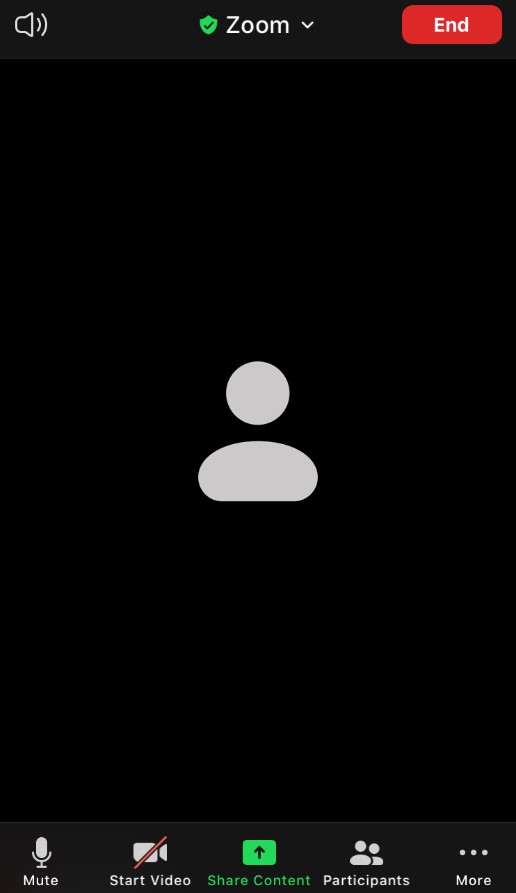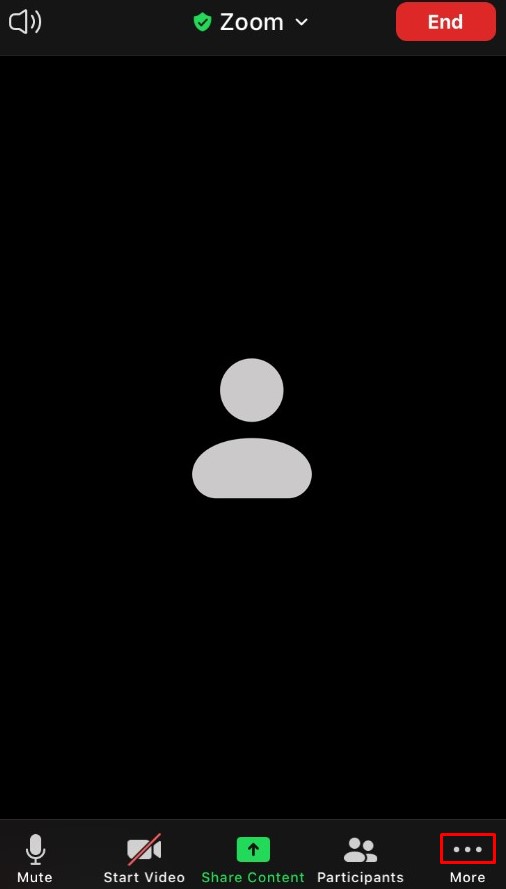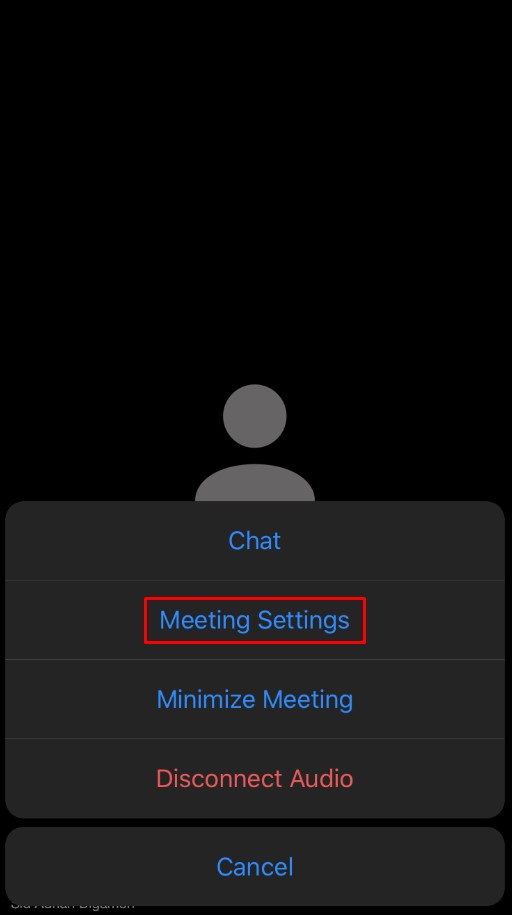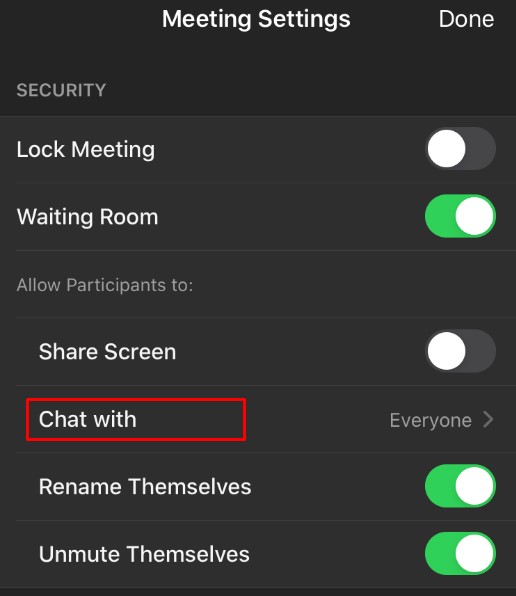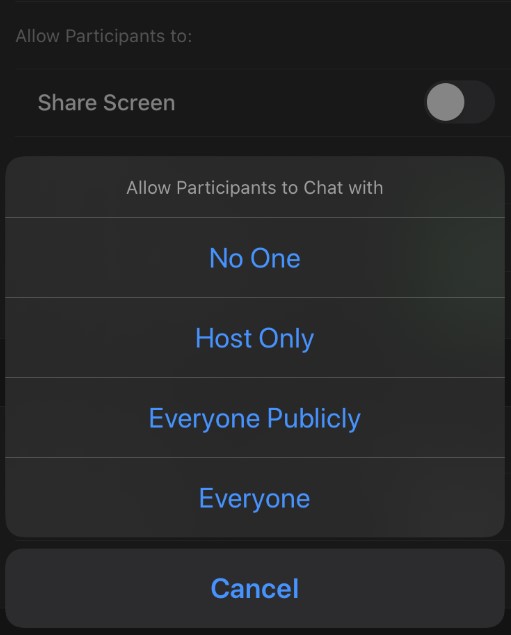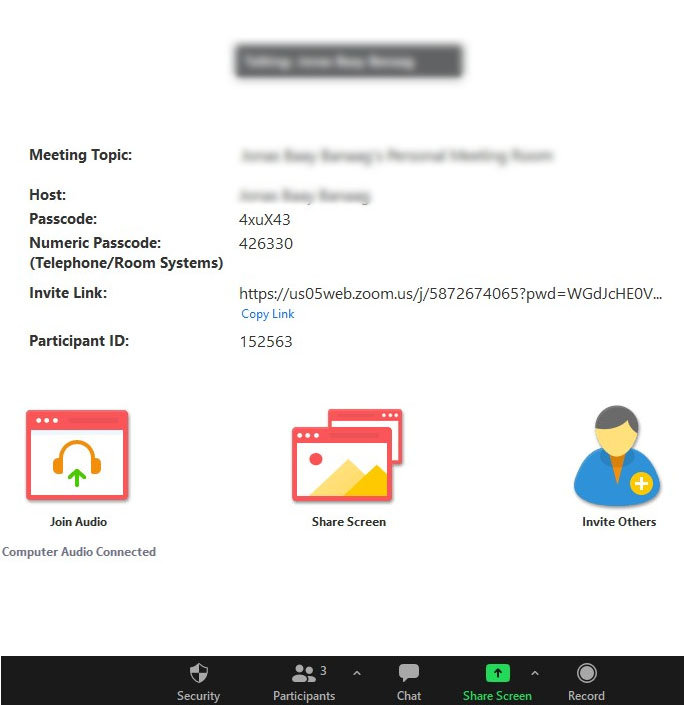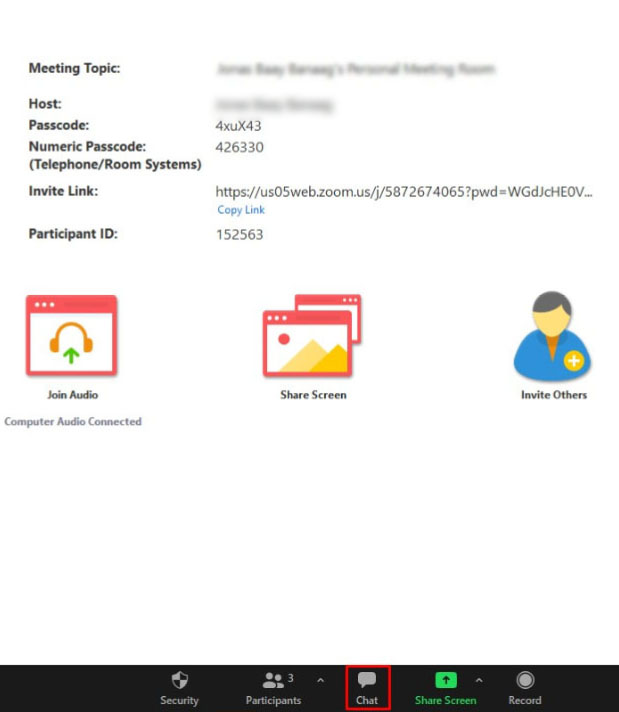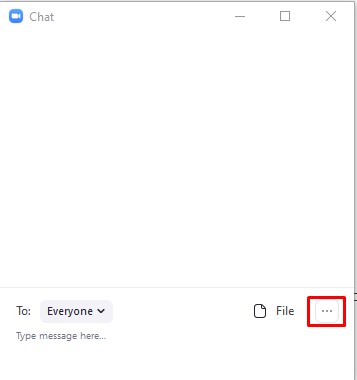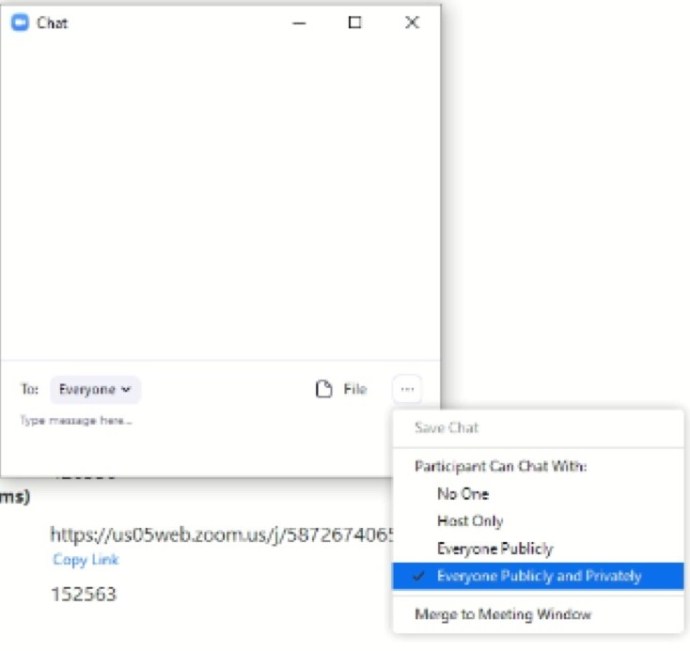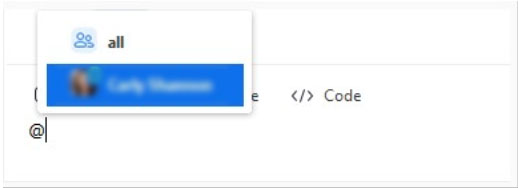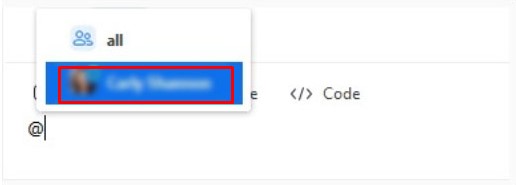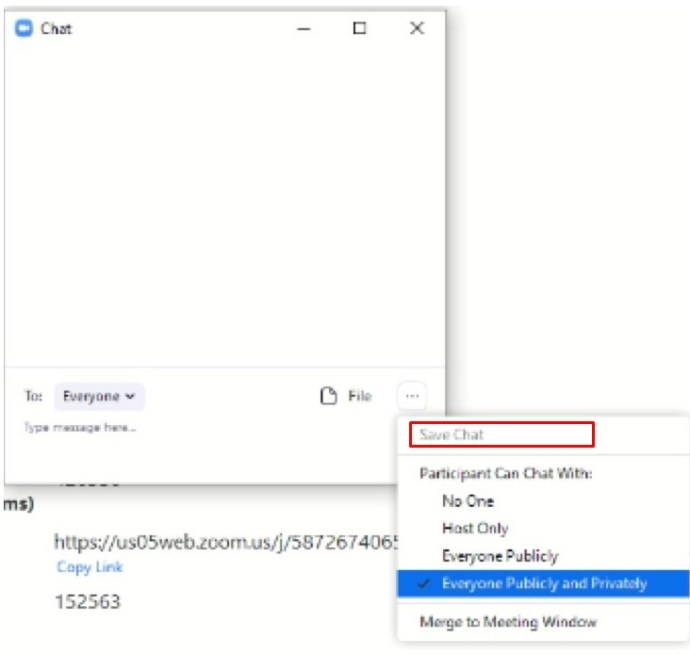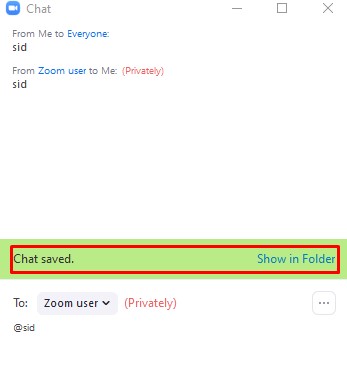మార్కెట్లో అత్యంత జనాదరణ పొందిన లైవ్ కాన్ఫరెన్సింగ్ యాప్లలో ఒకటిగా, వీడియో/ఆడియో కమ్యూనికేషన్ను పూర్తి చేయడానికి జూమ్ చాట్ ఎంపికను కలిగి ఉండటం సహజం. చాట్ ఎంపిక, వాస్తవానికి, తప్పనిసరి ఎంపిక కాదు. మీరు మీటింగ్ మధ్యలో ఉన్నా లేకపోయినా, జూమ్లో చాప్షన్ డియాక్టివేట్ చేయబడుతుంది.
ఈ గైడ్లో, యాప్ అందుబాటులో ఉన్న వివిధ పరికరాలలో జూమ్లో చాట్ ఫంక్షన్ను ఎలా డిసేబుల్ చేయాలో మీరు నేర్చుకుంటారు.
iOS మరియు Androidలో చాట్ని ఎలా డిసేబుల్ చేయాలి
యాప్లు తరచుగా iOS మరియు Androidలో ఒకే లక్షణాలను కలిగి ఉన్నప్పటికీ, కొన్నిసార్లు అవి భిన్నంగా పని చేయవచ్చు. కానీ జూమ్ కోసం కాదు, రెండు ప్రధాన మొబైల్/టాబ్లెట్ ఆపరేటింగ్ సిస్టమ్లలో ఒకేలా లేకపోతే సెట్టింగ్లు ఒకే విధంగా ఉంటాయి.
చాట్ ఎంపికను నిలిపివేయడం iOS మరియు Android పరికరాలలో అదే పని చేస్తుంది. దీన్ని ఎలా చేయాలో ఇక్కడ ఉంది.
- మీటింగ్ జరుగుతున్న తర్వాత, స్క్రీన్ కుడి దిగువ మూలకు నావిగేట్ చేయండి
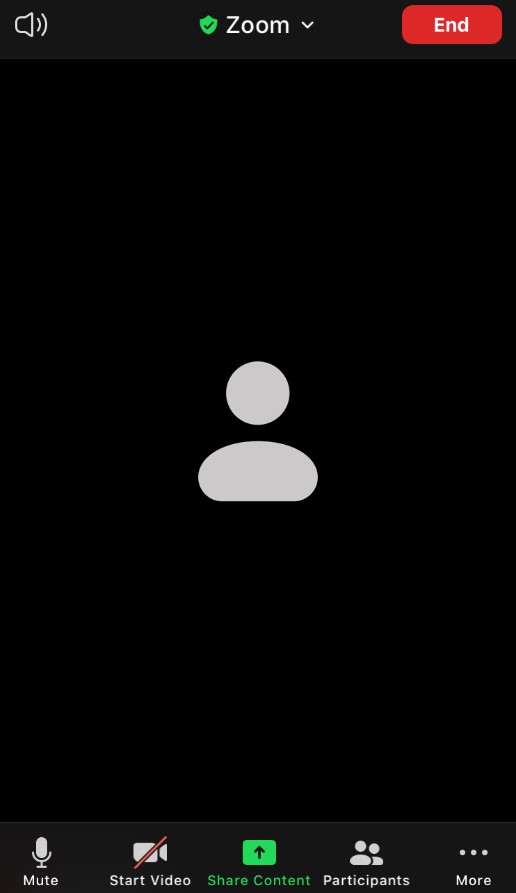
- నొక్కండి మరింత ప్రవేశం
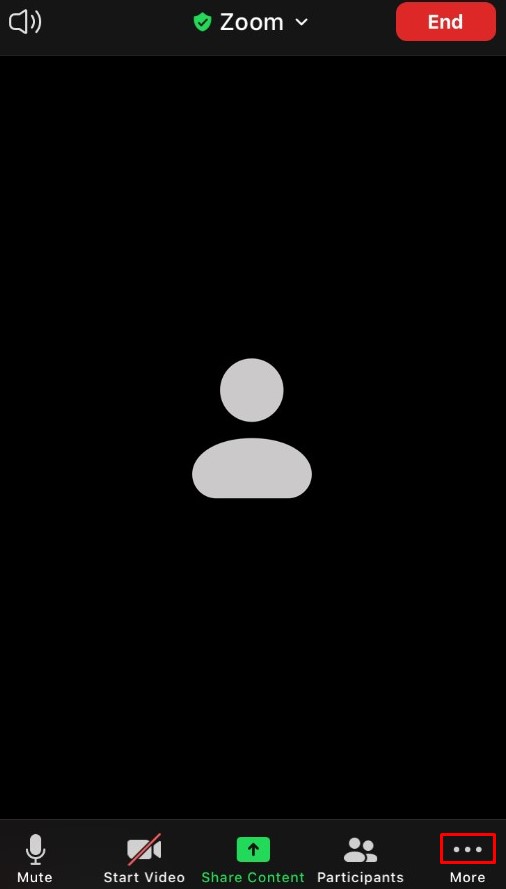
- జాబితా నుండి, వెళ్ళండి సమావేశ సెట్టింగ్లు
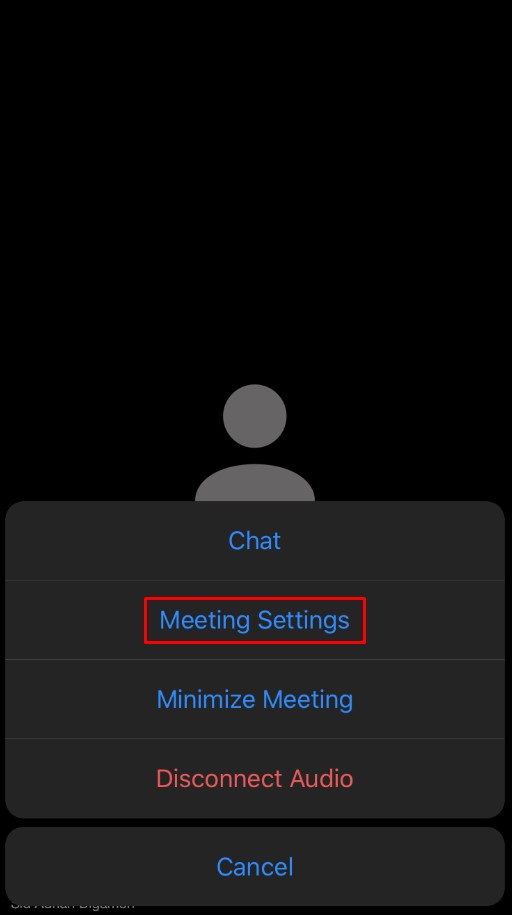
- తదుపరి స్క్రీన్లో, కింద పాల్గొనేవారిని అనుమతించండి ఎంచుకోండి తో చాట్ చేయండి
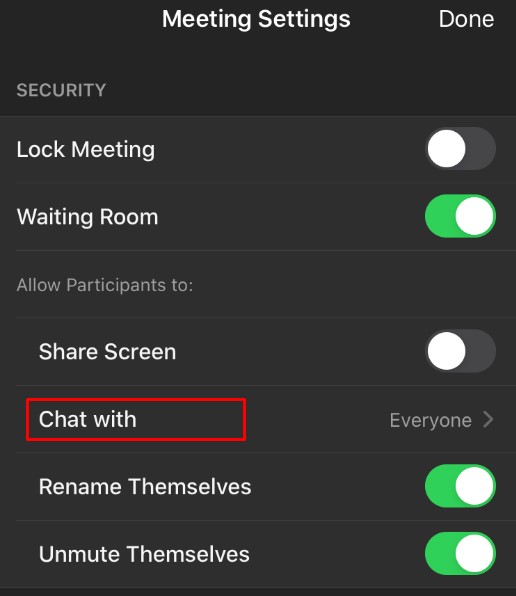
- ఇక్కడ, మీరు పాల్గొనే వారితో చాట్ చేయాలనుకుంటున్నారో లేదో ఎంచుకోవచ్చు ఎవరూ లేరు, హోస్ట్ మాత్రమే, అందరూ బహిరంగంగా, లేదా ప్రతి ఒక్కరూ
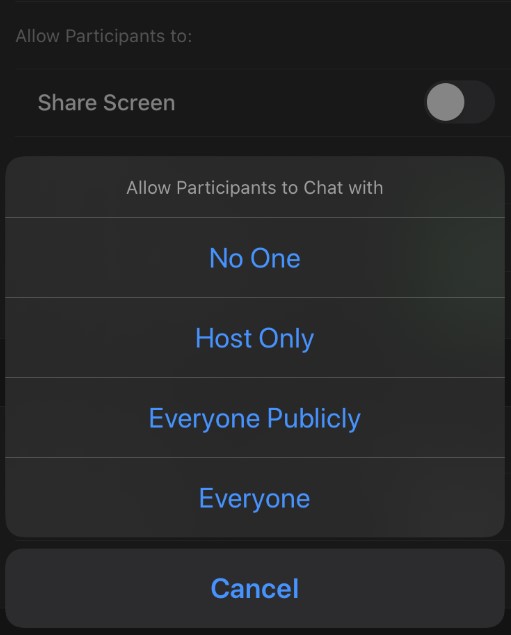
హోస్ట్గా, మీరు ఇప్పటికీ సమూహానికి సందేశాలను పంపగలరని గుర్తుంచుకోండి. అయితే, మీరు ఎంచుకుంటే ఎవరూ లేరు, పాల్గొనేవారిలో ఎవరూ చాట్లో ఎటువంటి సందేశాలను పంపలేరు.
Windows, Mac లేదా Chromebook PCలో జూమ్లో చాట్ను ఎలా నిలిపివేయాలి
అవును, ఈ యాప్ Windows మరియు Mac కంప్యూటర్ల కోసం ఉంది. రెండూ ఇంచుమించు ఒకేలా పనిచేస్తాయి. మీరు వెబ్ బ్రౌజర్ ద్వారా అమీటింగ్ని కూడా అమలు చేయవచ్చు, ఈ సందర్భంలో Windows, Mac మరియు Chromebook వినియోగదారులు ఆన్లైన్లో అందుబాటులో ఉన్న అదే వెబ్ యాప్ను యాక్సెస్ చేస్తారు. మీ కంప్యూటర్లో జూమ్లో చాట్ ఫంక్షన్ను ఎలా డిసేబుల్ చేయాలో ఇక్కడ ఉంది.
- సమావేశాన్ని ప్రారంభించండి
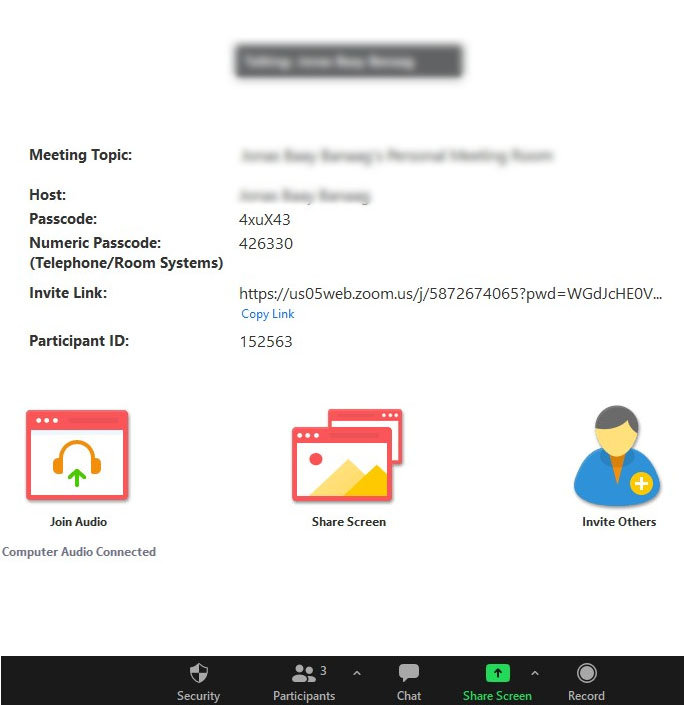
- స్క్రీన్ దిగువకు వెళ్లి, నావిగేట్ చేయండి చాట్ చిహ్నం మరియు దానిపై క్లిక్ చేయండి
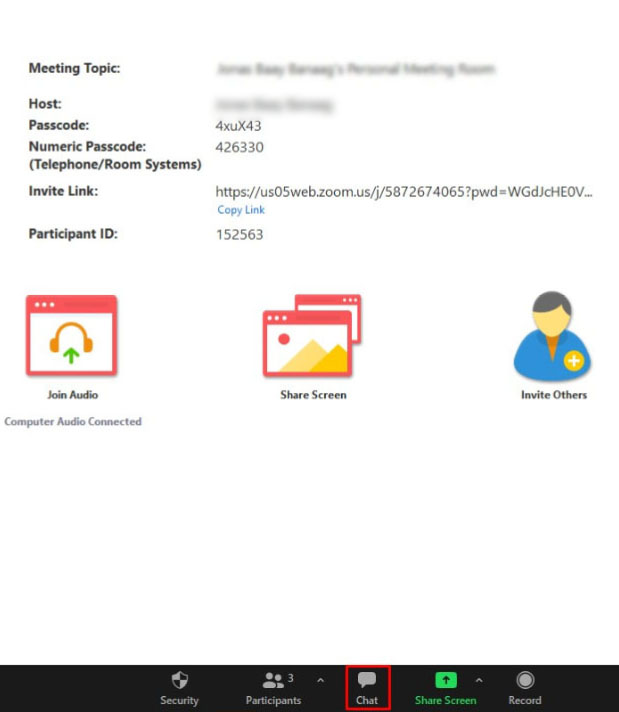
- టెక్స్ట్ బాక్స్ యొక్క కుడి వైపున ఉన్న మూడు చుక్కలను క్లిక్ చేయండి
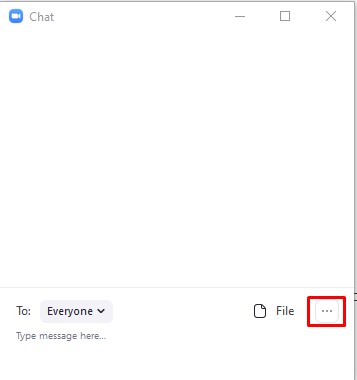
- ఎంచుకోండి ఎవరూ లేరు, హోస్ట్ మాత్రమే, అందరూ బహిరంగంగా, లేదా అందరూ పబ్లిక్గా లేదా ప్రైవేట్గా
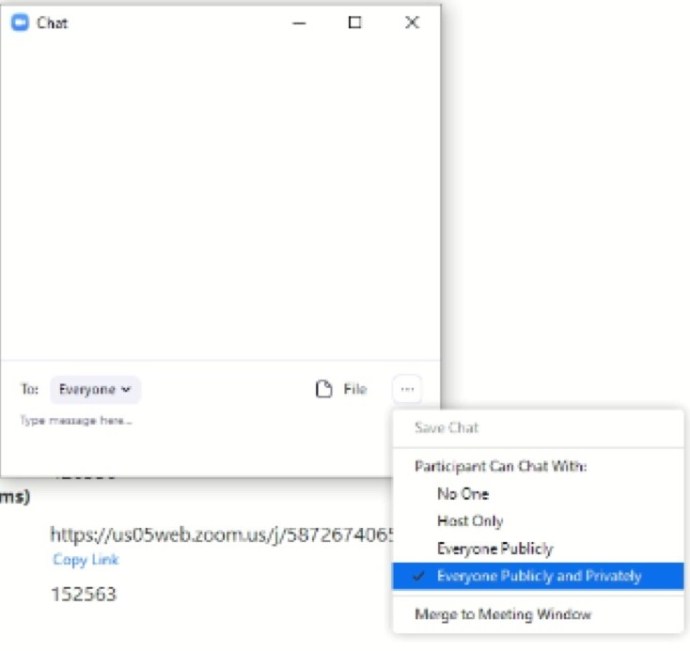
అంతే. మీరు ఎంచుకున్నట్లయితే ఎవరూ లేరు, జూమ్ మీటింగ్లో వ్యక్తులు చాట్ చేయలేరు. అయినప్పటికీ, మీరు ఇప్పటికీ చాట్ని ఉపయోగించగలరు మరియు చాట్లోని ప్రతి ఒక్కరూ సందేశాలను చూడగలరు.
చాట్ ఎంపికలను ఎవరు మార్చగలరు
ప్రతి జూమ్ మీటింగ్కు హోస్ట్ను కలిగి ఉంటారు, వారు సమావేశాన్ని ప్రారంభిస్తారు మరియు ఇతరులను చేరడానికి ఆహ్వానిస్తారు/అనుమతిస్తారు. హోస్ట్కు మీటింగ్పై పూర్తి నియంత్రణ ఉంటుంది.
చాట్ సెట్టింగ్లను మార్చగలిగే అధికారం మీటింగ్ హోస్ట్కు మాత్రమే ఉంటుంది. పార్టిసిపెంట్గా, మీరు మీ లేదా ఇతరుల టెక్స్ట్ చాటింగ్లో పాల్గొనే సామర్థ్యాన్ని సమర్థించవచ్చు/నిలిపివేయవచ్చు.
సమావేశంలో జూమ్లో చాట్ని ఎలా డిసేబుల్ చేయాలి
మీటింగ్ మధ్యలో చాట్ సెట్టింగ్లను మార్చడం చాలా సాధ్యమే. వాస్తవానికి, మీటింగ్లో దీన్ని ఎలా చేయాలో పై ట్యుటోరియల్ వివరిస్తుంది.
మీరు మీటింగ్లను ప్లాన్ చేయవచ్చు మరియు షెడ్యూల్ చేయవచ్చు, అలాగే మీటింగ్ జరిగే ముందు వివిధ ఎంపికలను సెటప్ చేయగలిగినప్పటికీ, మీరు ముందుగా చాట్ను నిలిపివేయలేరు. జూమ్ మీటింగ్లో చాట్ని లైవ్లో ఉన్నప్పుడు డిసేబుల్ చేయడానికి ఏకైక మార్గం.
వివిధ ఎంపికలు
మీరు ఇప్పటికే గమనించినట్లుగా, అన్ని పరికరాలలో మూడు ప్రాథమిక చాట్ ఎంపికలు ఉన్నాయి. డిఫాల్ట్ ఎంపిక (ప్రతి ఒక్కరూ iOS/Androidలో మరియు అందరూ పబ్లిక్గా మరియు ప్రైవేట్గా కంప్యూటర్ పరికరాలలో) మీటింగ్లో ఉన్న ప్రతి ఒక్కరూ ఒకరితో ఒకరు ప్రైవేట్గా లేదా పబ్లిక్గా కమ్యూనికేట్ చేసుకోవడానికి అనుమతిస్తుంది.
ది అందరూ బహిరంగంగా ఎంపిక అనేది జూమ్ చాట్లపై మొదటి స్థాయి పరిమితి. ఇది ఇప్పటికీ ప్రతి ఒక్కరితో వచన సందేశాల ద్వారా కమ్యూనికేట్ చేయడానికి అనుమతిస్తుంది కానీ పాల్గొనేవారి మధ్య ప్రైవేట్ కమ్యూనికేషన్ను పరిమితం చేస్తుంది.
ది హోస్ట్ మాత్రమే ఎంపిక హోస్ట్కు (మీరు) మాత్రమే టెక్స్ట్ చేయడానికి పాల్గొనేవారిని అనుమతిస్తుంది.
చివరగా, ది ఎవరూ లేరు ఐచ్ఛికం ప్రతి ఒక్కరినీ ఏ విధమైన పాఠ్య సంభాషణలో పాల్గొనకుండా నిరోధిస్తుంది. హోస్ట్గా మీరు ఇప్పటికీ చాట్ని ఉపయోగించగలరు మరియు పాల్గొనేవారు మీ సందేశాలను చూస్తారు.
ఉపయోగకరమైన జూమ్ చాట్ చిట్కాలు
జూమ్ ఆడియో మరియు వీడియో కాన్ఫరెన్స్ కాల్లను దృష్టిలో ఉంచుకుని చేసినప్పటికీ, చాట్ ఫంక్షన్ చాలా అనివార్యమైనది. ఇప్పుడు, ప్రాథమికంగా ఉన్నట్లుగా, జూమ్లోని చాట్ ఫంక్షన్ మీకు ఉపయోగించడానికి కొన్ని అద్భుతమైన ఫీచర్లను అందిస్తుంది. వాటిలో కొన్ని ఇక్కడ ఉన్నాయి.
వ్యక్తులను ప్రస్తావిస్తున్నారు
ఏదైనా సోషల్ మీడియా ప్లాట్ఫారమ్ లేదా ఇన్స్టంట్ మెసేజింగ్ యాప్ లాగానే, ఇతర చాట్ పార్టిసిపెంట్లను పేర్కొనడానికి జూమ్ మిమ్మల్ని అనుమతిస్తుంది. ఇది ఎలా పని చేస్తుందో మీకు తెలిసి ఉండవచ్చు.
- “@” గుర్తును టైప్ చేయండి, దాని తర్వాత మీరు ప్రస్తావించాలనుకుంటున్న వ్యక్తి కోసం కొన్ని ప్రారంభ అక్షరాలు
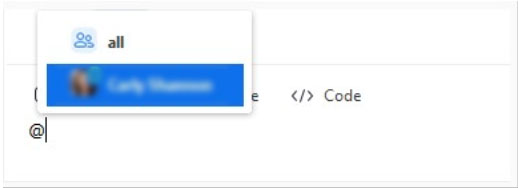
- సందేహాస్పద వ్యక్తిని ఎంచుకోమని మీకు అందించే జాబితా పాపప్ అవుతుంది
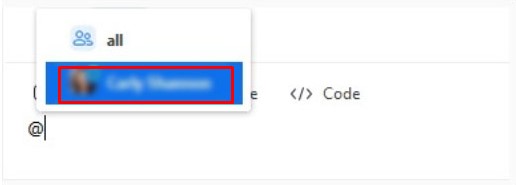
- సరైన వినియోగదారుని ఎంచుకోండి, సందేశాన్ని టైప్ చేసి, నొక్కండి నమోదు చేయండి దానిని పంపడానికి

ప్రకటనలు పంపడం
ఈ చక్కని ఫీచర్ చెల్లింపు సభ్యులకు మాత్రమే అందుబాటులో ఉంటుంది. ప్రకటనలు వ్యక్తుల గురించి ప్రస్తావించడం కంటే కొంచెం పెద్ద ఒప్పందం, కాబట్టి మీరు దీన్ని చేయడానికి కొన్ని దశలను అనుసరించాలి.
- వెళ్ళండి పద్దు నిర్వహణ వెబ్ బ్రౌజర్ని ఉపయోగించి జూమ్కి సైన్ ఇన్ చేసిన తర్వాత
- నావిగేట్ చేయండి IM నిర్వహణ, అనుసరించింది IM సెట్టింగ్లు
- వెళ్ళండి దృశ్యమానత మరియు తిప్పండి ప్రకటనలుస్విచ్ ఆన్ చేయండి
- ఇప్పుడు, మీరు ప్రకటనలను పంపడాన్ని/స్వీకరించాలనుకునే వినియోగదారులను జోడించడానికి + చిహ్నాన్ని ఉపయోగించండి
- వినియోగదారుల ఇమెయిల్ చిరునామాలను ఉపయోగించండి మరియు ఎంచుకోండి జోడించు మీరు ప్రతి వినియోగదారుని కనుగొన్న తర్వాత
- ఇప్పుడు, జూమ్ యాప్ లోపల, నావిగేట్ చేయండి చాట్, అనుసరించింది ప్రకటనలు ఎడమ పట్టీలో
- ప్రకటనను రూపొందించండి మరియు అవసరమైతే ఫైల్ను జోడించండి
- కొట్టడం ద్వారా ముగించండి నమోదు చేయండి ఎంపిక చేసుకున్న గ్రహీతలకు ప్రకటన పంపడానికి
జూమ్ చాట్ ఫైల్ మద్దతు
జూమ్ యొక్క చాట్ ఫీచర్ గురించిన అత్యంత అద్భుతమైన విషయం ఏమిటంటే, ఇది చాలా ఎక్కువ ఫైల్ రకాలకు మద్దతిస్తుంది. ఫైల్ రకాలను వారు చెల్లించిన సభ్యత్వాన్ని కలిగి ఉన్నారని భావించి హోస్ట్ ద్వారా పరిమితం చేయవచ్చు.
చాట్లను సేవ్ చేస్తోంది
మీరు జూమ్ చాట్ సంభాషణను ఎందుకు సేవ్ చేయాలనుకోవడానికి అనేక కారణాలు ఉన్నాయి. మీరు మొత్తం సంభాషణను ఎంచుకోవచ్చు, నొక్కండి Ctrl+C, మరియు ఎక్కడో అతికించండి. అదృష్టవశాత్తూ, జూమ్ దీన్ని చాలా సులభం చేస్తుంది. మీరు మీ చాట్లను ఆటోసేవ్ చేయమని జూమ్కి కూడా సూచించవచ్చు. ఇది నుండి చేయబడుతుంది సెట్టింగ్లు మీ జూమ్ బ్రౌజర్ ఖాతాలో మెను కనుగొనబడింది. మీరు వెతుకుతున్న సెట్టింగ్ అంటారు చాట్లను ఆటోసేవ్ చేస్తోంది. దాని పక్కన ఉన్న స్విచ్ని ఆన్ చేయండి.
చాట్ను మాన్యువల్గా ఎలా సేవ్ చేయాలో ఇక్కడ ఉంది.
- క్లిక్ చేయండి చాట్ మీటింగ్లో ఉన్నప్పుడు చిహ్నం
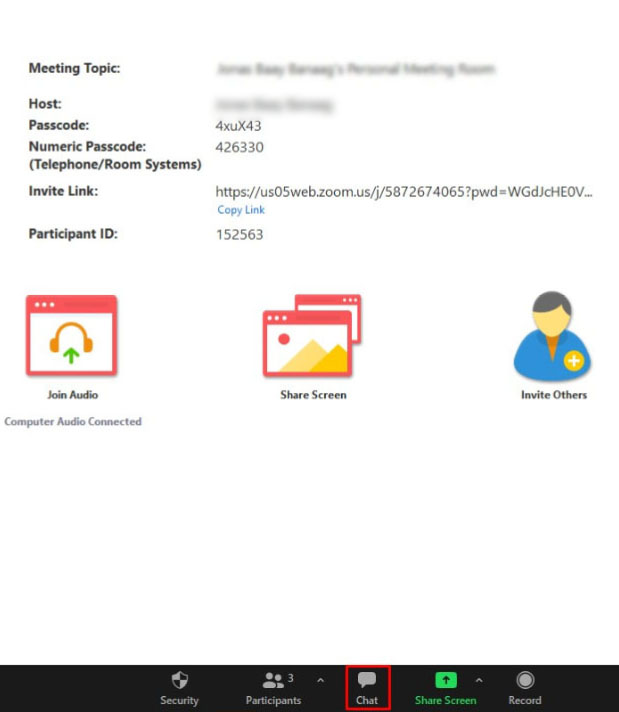
- అప్పుడు, వెళ్ళండి మరింత
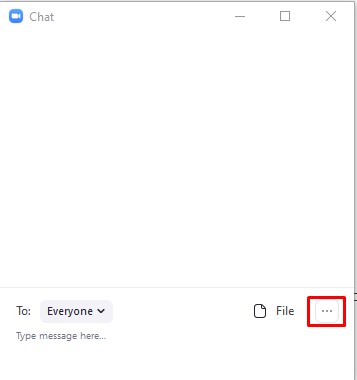
- ఎంచుకోండి చాట్ని సేవ్ చేయండి
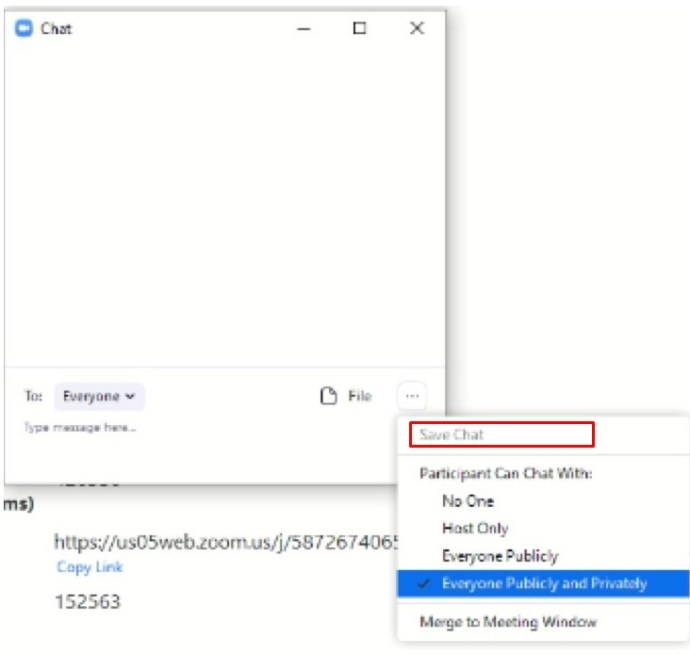
- ఆన్-స్క్రీన్ సూచనలను అనుసరించండి
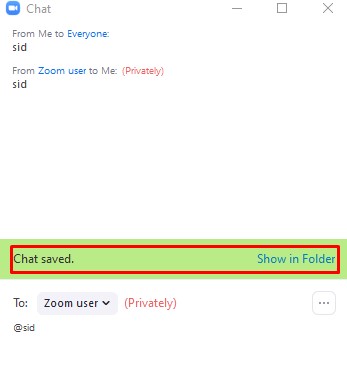
అదనపు FAQ
నేను జూమ్లో సృష్టించే అన్ని సమావేశాల కోసం అన్ని ప్రైవేట్ చాట్లను శాశ్వతంగా నిలిపివేయడం సాధ్యమేనా?
మీరు జూమ్ షెడ్యూలింగ్ ఆప్షన్లలో భాగంగా చాట్ని ఎనేబుల్/డిజేబుల్ చేయలేనప్పటికీ, మీరు జూమ్ చాట్లను శాశ్వతంగా డిజేబుల్ చేయవచ్చు. దీన్ని చేయడానికి, మీకు ఇష్టమైన బ్రౌజర్ని తెరిచి, మీ జూమ్ ఖాతాకు సైన్ ఇన్ చేయండి. ఆపై, సెట్టింగ్లకు వెళ్లి, ఎడమవైపు ఉన్న బార్లో వ్యక్తిగత వర్గాన్ని ఎంచుకోండి. సమావేశంలో (ప్రాథమిక) ఎంచుకోండి. మీరు చాట్ టోగుల్ స్విచ్ని చూస్తారు. స్విచ్ ఆఫ్ చెయ్యి. మీరు ప్రైవేట్ చాట్ ఎంపికను కూడా నిలిపివేయవచ్చు మరియు చాట్ను సేవ్ చేయడానికి పాల్గొనేవారిని అనుమతించకూడదు.
జూమ్లో స్క్రీన్ షేర్ చేయబడినప్పుడు, ప్రైవేట్ చాట్ విండో ఇతరులకు కనిపిస్తుందా?
డిఫాల్ట్గా, స్క్రీన్ షేరింగ్ అనుభవంలో భాగంగా జూమ్ విండో ఇతర పార్టిసిపెంట్లతో షేర్ చేయబడదు. కాబట్టి, డిఫాల్ట్గా, జూమ్ మీటింగ్లో పాల్గొనే ఇతర వ్యక్తులకు ప్రైవేట్ చాట్ కనిపించదు. అయితే, ఇతర పార్టిసిపెంట్లు మీ జూమ్ స్క్రీన్ని చూడాలనుకుంటే, మీరు ఈ సెట్టింగ్ని యాక్టివేట్ చేయవచ్చు. హోస్ట్ జూమ్ ఫంక్షన్లను ఇతరులకు వివరించాలనుకున్నప్పుడు ఇది ఉపయోగపడుతుంది. దీన్ని చేయడానికి, ఇన్ మీటింగ్ (ప్రాథమిక) కింద స్క్రీన్ షేర్ ఎంపిక సమయంలో షో జూమ్ విండోలు ప్రారంభించబడిందని నిర్ధారించుకోండి.
హోస్ట్గా, నేను జూమ్లో ప్రైవేట్ చాట్లను చూడవచ్చా?
జూమ్ వెబ్సైట్ ప్రకారం, "పాల్గొనేవారి మధ్య ప్రైవేట్ సందేశాలను హోస్ట్ వీక్షించలేరు." పబ్లిక్ చాట్లు మరియు సందేశాలు క్లౌడ్లో లేదా కంప్యూటర్లో రికార్డ్ చేయబడినప్పటికీ, మీ హోస్ట్ ప్రైవేట్గా పంపిన సందేశాలను ఎప్పటికీ యాక్సెస్ చేయలేరు. అయితే, గ్లోబల్ చాట్కు అనుకోకుండా ప్రైవేట్గా ఉద్దేశించిన సందేశాన్ని పంపడం సులభం కనుక, మీరు మీ అభిప్రాయాలను మీకే రిజర్వ్ చేసుకోవడం ఉత్తమమని జూమ్ హెచ్చరిస్తుంది.
జూమ్ ప్రైవేట్గా ఉందా?
మీరు చాట్లో పబ్లిక్గా సందేశాలను పంపినంత కాలం, మీరు సందేశాలను పంపినట్లు రుజువు ఉంటుంది. సమావేశాలు క్లౌడ్కు, ఉపయోగిస్తున్న పరికరంలో లేదా రెండింటికీ ఏకకాలంలో సేవ్ చేయబడతాయి. అప్పుడు, ఎన్క్రిప్షన్ ప్రశ్న ఉంది. అవును, జూమ్ చాట్లను ఎన్క్రిప్ట్ చేయవచ్చు, అయితే ఎన్క్రిప్షన్ డిఫాల్ట్గా నిలిపివేయబడుతుంది. దీన్ని స్విచ్ ఆన్ చేయడానికి, మీరు 3వ పార్టీ ఎండ్ పాయింట్స్ (H323/SIP) కోసం రిక్వైర్ ఎన్క్రిప్షన్ పక్కన ఉన్న స్విచ్ను ఆన్ చేయాలి. ఈ సెట్టింగ్ బ్రౌజర్ సెట్టింగ్ల మెనులో మీటింగ్ (ప్రాథమిక) విభాగంలో కనుగొనబడింది.
నేను వ్యక్తిగత ఉపయోగం కోసం జూమ్ని ఉపయోగించవచ్చా?
జూమ్ ప్రారంభంలో ఎంటర్ప్రైజ్ ఉపయోగం కోసం ఉద్దేశించబడినప్పటికీ, ప్రాథమిక వీడియో, ఆడియో మరియు వచన సమావేశాలను అమలు చేయడానికి యాప్ యొక్క ఉచిత ప్లాన్ సరిపోతుంది. అలాగే, జూమ్ స్నేహితులు మరియు కుటుంబ సభ్యుల మధ్య వ్యక్తిగత ఉపయోగం కోసం ఖచ్చితంగా సరిపోతుంది. చెల్లించిన ప్లాన్ టేబుల్కి కొన్ని గొప్ప ప్రయోజనాలను తెస్తుంది.
జూమ్ చాట్ సెట్టింగ్లను ట్వీకింగ్ చేస్తోంది
ఇది జూమ్ యొక్క ప్రాథమిక దృష్టి కానప్పటికీ, చాట్ ఎంపిక ఘనమైన బహుముఖ ప్రజ్ఞను కలిగి ఉంది. మీటింగ్ హోస్ట్గా, మీరు మీటింగ్లో పాల్గొనేవారు పంపగల సందేశ రకాలను ఎంచుకోవచ్చు, అలాగే అనేక ఇతర ఎంపికలను సర్దుబాటు చేయవచ్చు.
ప్రాథమిక జూమ్ చాట్ సెట్టింగ్ల గురించి తెలుసుకోవడానికి ఈ గైడ్ మీకు సహాయపడిందని ఆశిస్తున్నాము. మీ ప్రశ్నలలో కొన్నింటికి సమాధానం ఇవ్వకపోతే, దిగువ వ్యాఖ్యలకు వెళ్లి మమ్మల్ని కొట్టడానికి సంకోచించకండి. మా సంఘం సహాయం చేయడానికి సిద్ధంగా ఉంది.